我们专做电脑系统重装的,所以很多网友遇到问题就会留言问一些问题,近期就有小伙伴问小编我如何将win10 1909系统怎么设置鼠标左右键功能互换呢?很多小伙伴并不了解,不过没关系,这不小编在这,希望可以帮助到有需要的朋友们,下面一起看看win10 1909系统设置鼠标左右键功能互换教程。
1、首先点击开始菜单,再点击设置图标,进入后点击设备选项。
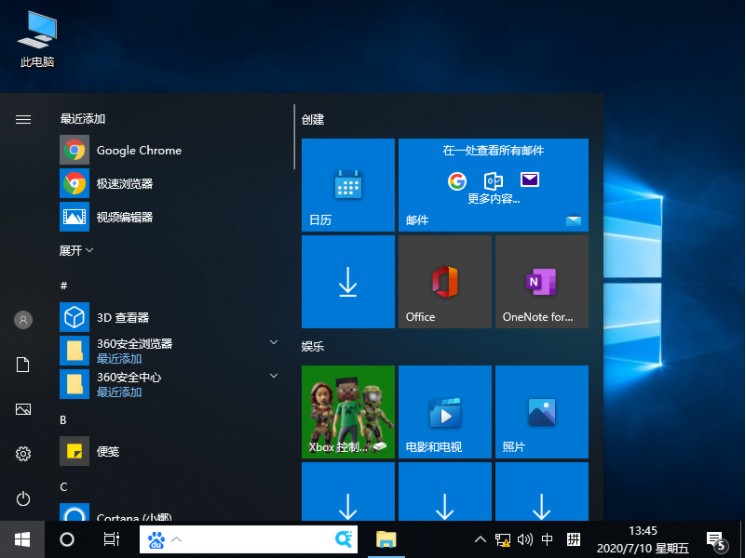
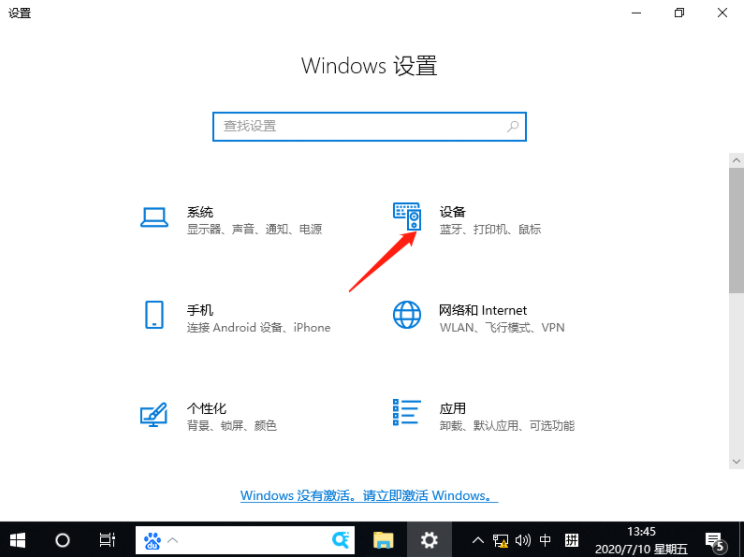
2、再点击左侧的鼠标选项,在相关设置中点击其他鼠标选项。
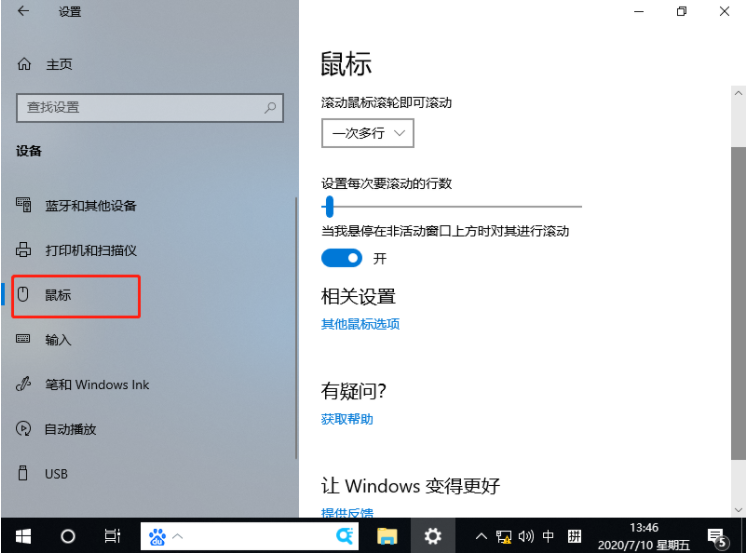
3、点击鼠标键选项卡即可,勾选切换主要和次要的按钮,最后点击应用-确定。
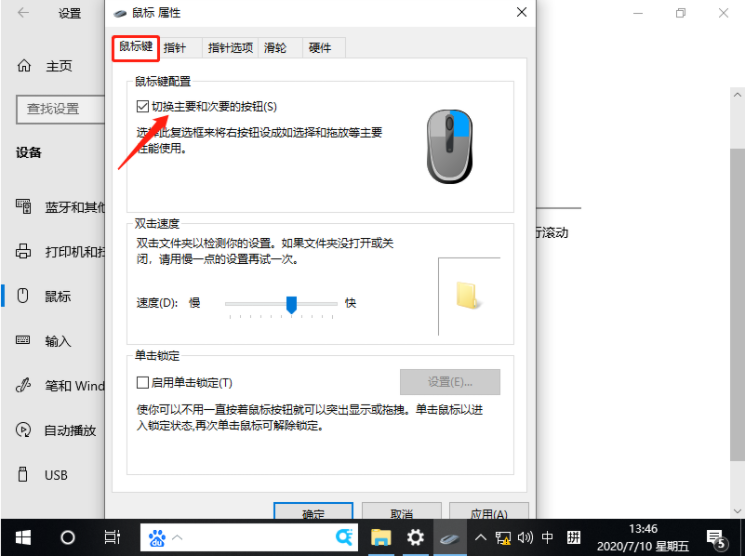
以上就是小编带来的win10 1909系统设置鼠标左右键功能互换教程的全部内容,希望可以提供帮助。